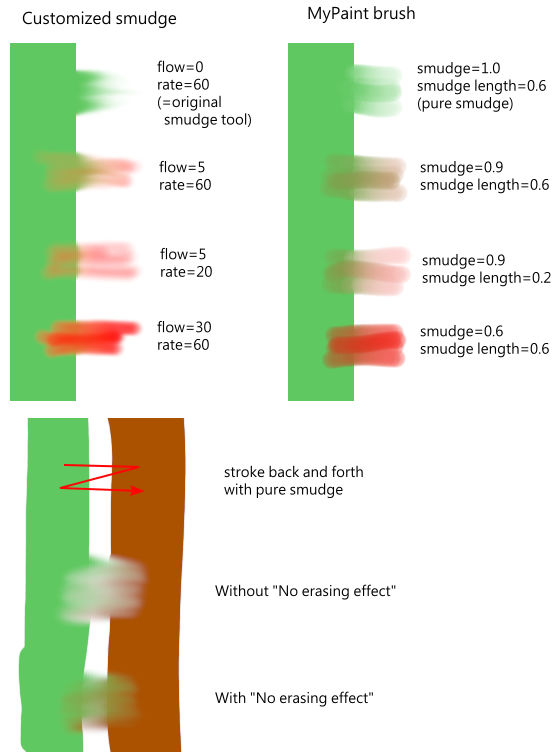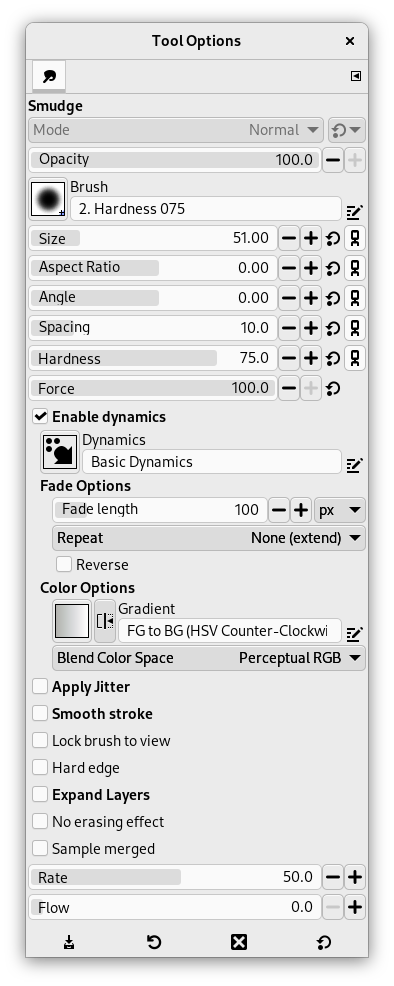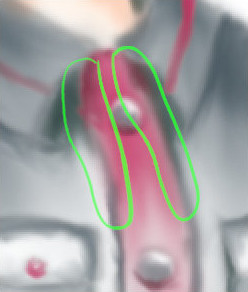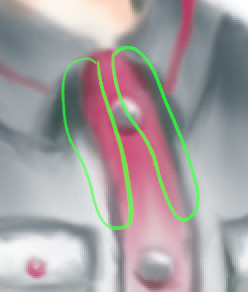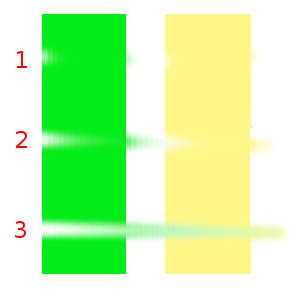The Smudge tool evokes finger painting. It works in two ways:
-
Wenn die Eigenschaft Fluss auf 0,00 gesetzt ist (Voreinstellung), verwendet das Werkzeug den aktiven Pinsel, um die Farben der aktiven Ebene oder Auswahl zu verschmieren. Dabei benutzt es die Farben unter der Werkzeugspitze, um die Zeichenfarbe zu bestimmen.
-
Wenn Fluss einen Wert von mehr als 0,00 hat, agiert das Werkzeug als Pinsel mit der aktiven Vordergrundfarbe und vermischt diese mit der darunterliegenden Farbe.
Sie haben verschiedene Möglichkeiten, das Werkzeug zu aktivieren:
-
From the main menu: → → .
-
By clicking the tool icon
in the Toolbox.
-
By pressing the S keyboard shortcut.
- Umschalt
-
The Shift key places the smudge tool into straight line mode. Holding Shift while clicking the mouse will smudge in a straight line. Consecutive clicks will continue smudging in straight lines that originate from the end of the last line.
Abbildung 14.81. Das Werkzeug »Verschmieren« im Werkzeugfenster
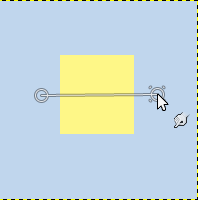
Mit gedrückter Umschalttaste klicken und ziehen, um eine Linie zu erzeugen
- Strg
-
Wenn Sie die Strg-Taste in Verbindung mit der Umschalt-Taste verwenden, können Sie den Winkel zwischen zwei aufeinander folgenden Linien auf ein Vielfaches von 15° beschränken.
Normally, tool options are displayed in a window attached under the Toolbox as soon as you activate a tool. If they are not, you can access them from the main menu through → → which opens the option window of the selected tool. The available tool options can also be accessed by double clicking the corresponding tool icon in the Toolbox.
- Deckkraft, Pinsel, Größe, Aspect ratio, Winkel, Abstand, Härte, Druck, Dynamiken, Optionen der Dynamik, Zittern hinzufügen, Weiches Zeichnen, Lock brush to view, Expand Layers
- Diese Eigenschaften sind bei (fast) allen Malwerkzeugen von GIMP vorhanden und daher in einem separaten Abschnitt Allgemeine Eigenschaften beschrieben.
- Hard edge
-
This option gives a hard contour to the smudged area.
- Kein Radiereffekt
-
Durch Verschmieren wird der Alphawert einiger Pixel verringert. Ist die Eigenschaft »Kein Radiereffekt« aktiviert, tritt dieses Verhalten nicht ein. Das ist nützlich, um Lücken zwischen zwei Farbbereichen zu füllen.
- Vereinigung prüfen
-
If you enable this option, sampling is not calculated only from the values of the active layer, but from all visible layers.
For more information, see the Glossary entry.
- Rate
-
Diese Einstellung könnte auch »Schmierlänge« genannt werden, da sie die Länge des Verschmieren-Effekts innerhalb eines Pinselstrichs festlegt.
- Fluss
-
Wir haben bereits das unterschiedliche Verhalten der »Fluss«-Eigenschaft bei einem Wert von 0,00 (das originale Verschmieren-Werkzeug) und mehr als 0,00 (Verschmieren der Vordergrundfarbe) betrachtet.
Here are comments and examples for the „No erasing effect“ and „Flow“ options from gimp-forum.net: